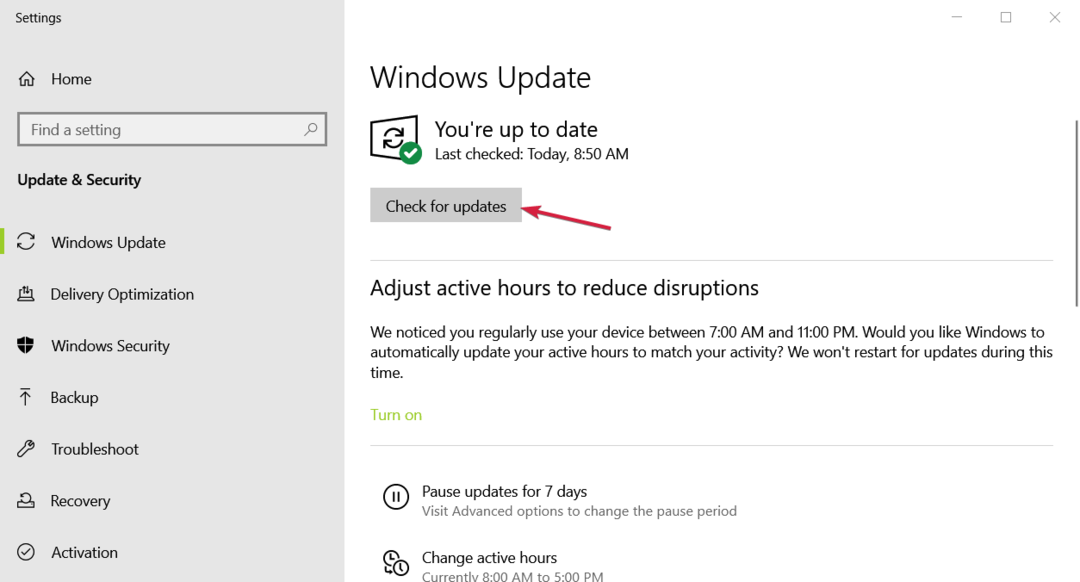- Net jei „Wmic“ buvo pašalintas tiek „Windows 10“, tiek „Windows 11“, vis tiek galite jį pridėti.
- Vartotojai pranešė, kad susiduria su daugybe Wmic problemų, susijusių su „Windows 11“.
- Jei jūsų Wmic prieiga uždrausta, atlikite šiuos trikčių šalinimo veiksmus ir išspręskite problemą.
- Atidžiai perskaitykite mūsų nuoseklų vadovą ir viską atliksite per trumpą laiką.

XĮDIEGTI PASPUSTELĖT ATSISIUNČIŲ FAILĄ
Ši programinė įranga ištaisys įprastas kompiuterio klaidas, apsaugos jus nuo failų praradimo, kenkėjiškų programų, aparatinės įrangos gedimų ir optimizuos jūsų kompiuterį maksimaliam našumui. Išspręskite kompiuterio problemas ir pašalinkite virusus dabar atlikdami 3 paprastus veiksmus:
- Atsisiųskite „Restoro PC Repair Tool“. kuri ateina su patentuotomis technologijomis (yra patentas čia).
- Spustelėkite Pradėti nuskaitymą Norėdami rasti „Windows“ problemas, kurios gali sukelti kompiuterio problemų.
- Spustelėkite Remontuoti visus Norėdami išspręsti problemas, turinčias įtakos jūsų kompiuterio saugai ir našumui
- „Restoro“ atsisiuntė 0 skaitytojai šį mėnesį.
Visi, kas yra susipažinę su Wmic, žino jį kaip komandų eilutę ir scenarijų sąsają, kuri supaprastina „Windows Management Instrumentation“ (WMI) ir sistemų, valdomų per WMI, naudojimą.
Wmic iš tikrųjų veikia dviem režimais. Pirmasis yra interaktyvus, leidžiantis įvesti komandas po vieną eilutę, ir neinteraktyvus, kuris leidžia komandoms sudaryti scenarijų, kad būtų galima naudoti paketiniuose failuose.
Nepaisant to, „Microsoft“ pašalino WMIC iš „Windows 10“ ir „Windows 11“, tačiau galite pridėti funkcijas atgal į savo kompiuterį, jei tai pasirinksite.
Vartotojai, kurie vėl įtraukė Wmic prie savo „Windows 11“ įrenginių, praneša apie tai Wmic neatpažįstama kaip vidinė ar išorinė komanda klaida.
Nesijaudinkite, galime parodyti, kaip tai išspręsti per kelias minutes, atlikdami paprastą, bet veiksmingą trikčių šalinimo procesą.
Ką daryti, jei Wmic prieiga uždrausta?
Pirmas ir svarbiausias žingsnis – nepanikuoti ir susidariusią situaciją vertinti kuo ramiausiai. Antra, mes jums pateiksime sprendimus, todėl jums taip pat nereikės jaudintis.
Daugelis žmonių šiuo metu susiduria su šia problema ir svarbu žinoti, kad ji yra visiškai ištaisoma, jei tik kiltų kokių nors abejonių.
1. Nustatykite DCOM leidimus
- Atidarykite pradžios meniu, suraskite Dcomcnfg ir atidarykite programą.

- Išskleiskite Component Service, pasirinkite Kompiuteriai, tada Mano kompiuteris.

- Dešinėje Mano kompiuteris ir pasirinkite Ypatybės.

- Pasirinkite skirtuką COM sauga.

- Skiltyje Prieigos leidimai spustelėkite Redaguoti ribas ir įsitikinkite, kad naudotojų grupė Visi turi vietinės prieigos ir nuotolinės prieigos leidimus.

- Spustelėkite paleidimo ir aktyvinimo leidimų redagavimo ribą ir įsitikinkite, kad visų vartotojų grupė turi vietinio aktyvinimo ir vietinio paleidimo leidimą.

2. Nustatykite vartotojo teisę į WMI vardų erdvę
- Atidarykite meniu Pradėti, ieškokite WMImgmt.msc ir atidarykite programą.

- Dešiniuoju pelės mygtuku spustelėkite WMI valdymas ir pasirinkite Ypatybės.

- Eikite į skirtuką Sauga.

- Pasirinkite „Root“ ir atidarykite „Sauga“.

- Įsitikinkite, kad autentifikuoti vartotojai turi vykdymo metodus, teikėjo teisę ir teisę įjungti paskyrą.

- Įsitikinkite, kad administratoriai turi visus leidimus.

3. Patikrinkite WMI apsimetinėjimo teises
- Atidarykite meniu Pradėti, suraskite gpedit.msc ir atidarykite programą.

- Dalyje Vietinio kompiuterio strategija išplėskite Kompiuterio konfigūraciją, tada išplėskite „Windows“ parametrus.

- Išskleiskite Saugos parametrai, išplėskite Vietinės strategijos, tada spustelėkite Vartotojo teisių priskyrimas.

- Įsitikinkite, kad VIETINĖS PASLAUGOS paskyra yra konkrečiai suteikta. Apsimesti klientu, kai patvirtinamos autentifikavimo teisės.

Atlikę šį trikčių šalinimo procesą išspręsite problemą ir galėsite tęsti savo dieną taip, tarsi nieko nebūtų nutikę.
Ar šis vadovas jums buvo naudingas? Praneškite mums toliau pateiktame komentarų skyriuje.
 Vis dar kyla problemų?Pataisykite jas naudodami šį įrankį:
Vis dar kyla problemų?Pataisykite jas naudodami šį įrankį:
- Atsisiųskite šį kompiuterio taisymo įrankį „TrustPilot.com“ įvertino puikiai (atsiuntimas prasideda šiame puslapyje).
- Spustelėkite Pradėti nuskaitymą Norėdami rasti „Windows“ problemas, kurios gali sukelti kompiuterio problemų.
- Spustelėkite Remontuoti visus išspręsti problemas, susijusias su patentuotomis technologijomis (Išskirtinė nuolaida mūsų skaitytojams).
„Restoro“ atsisiuntė 0 skaitytojai šį mėnesį.